
Hướng dẫn khắc phục lỗi micro iPhone không hoạt động với các giải pháp đơn giản tại nhà trước khi cân nhắc sửa chữa chuyên nghiệp.
Micro là một thành phần quan trọng của iPhone, đóng vai trò then chốt trong nhiều tính năng hàng ngày. Khi nó gặp trục trặc, bạn có thể gặp khó khăn trong việc gọi điện, sử dụng FaceTime, điều khiển Siri bằng giọng nói, hay thậm chí là quay video có âm thanh. Tình trạng này có thể gây nhiều bất tiện, nhưng đừng vội đem điện thoại đi sửa. Có nhiều cách đơn giản để tự khắc phục vấn đề micro trên iPhone mà không tốn kém. Hãy cùng Nhật Nam Store tìm hiểu những biện pháp hiệu quả sau đây để giúp micro iPhone hoạt động trở lại bình thường.
Xác định micro nào không hoạt động
Đầu tiên, cần xác định chính xác micro nào không hoạt động. iPhone (từ iPhone 5 trở lên) có ba micro riêng biệt: micro dưới đáy dùng cho cuộc gọi điện thoại thông thường, micro mặt trước dùng cho chế độ loa ngoài, và micro mặt sau dùng cho camera khi quay video.
Để kiểm tra, hãy ghi âm bằng ứng dụng Voice Memos, thực hiện cuộc gọi ở chế độ loa ngoài, và quay một đoạn video ngắn. Nếu tất cả các micro đều không hoạt động, có thể đó là vấn đề phần cứng nghiêm trọng. Nếu chỉ một micro bị ảnh hưởng hoặc âm thanh bị bóp méo, hãy tiếp tục với các bước tiếp theo.
Vệ sinh micro

Đôi khi, vấn đề chỉ đơn giản là do bụi bẩn tích tụ. Để làm sạch micro, tránh thổi trực tiếp vào nó. Thay vào đó, hãy sử dụng tăm bông hoặc bàn chải đánh răng nhúng vào cồn isopropyl. Nhẹ nhàng lau chùi khu vực xung quanh lỗ micro và cố gắng làm sạch bên trong nếu có thể. Cồn isopropyl có tác dụng làm sạch tốt và bay hơi nhanh, không gây hại cho iPhone.
Ngắt kết nối Bluetooth
Một nguyên nhân khác có thể là do iPhone vô tình kết nối với một thiết bị Bluetooth gần đó, khiến micro tích hợp không hoạt động. Hãy tắt Bluetooth trong Trung tâm điều khiển hoặc Cài đặt để đảm bảo iPhone đang sử dụng micro tích hợp.
Kiểm tra quyền truy cập ứng dụng
Nếu micro không hoạt động trong một ứng dụng cụ thể, có thể do ứng dụng đó chưa được cấp quyền sử dụng micro. Vào Cài đặt, chọn ứng dụng cần kiểm tra, và đảm bảo công tắc "Microphone" được bật.
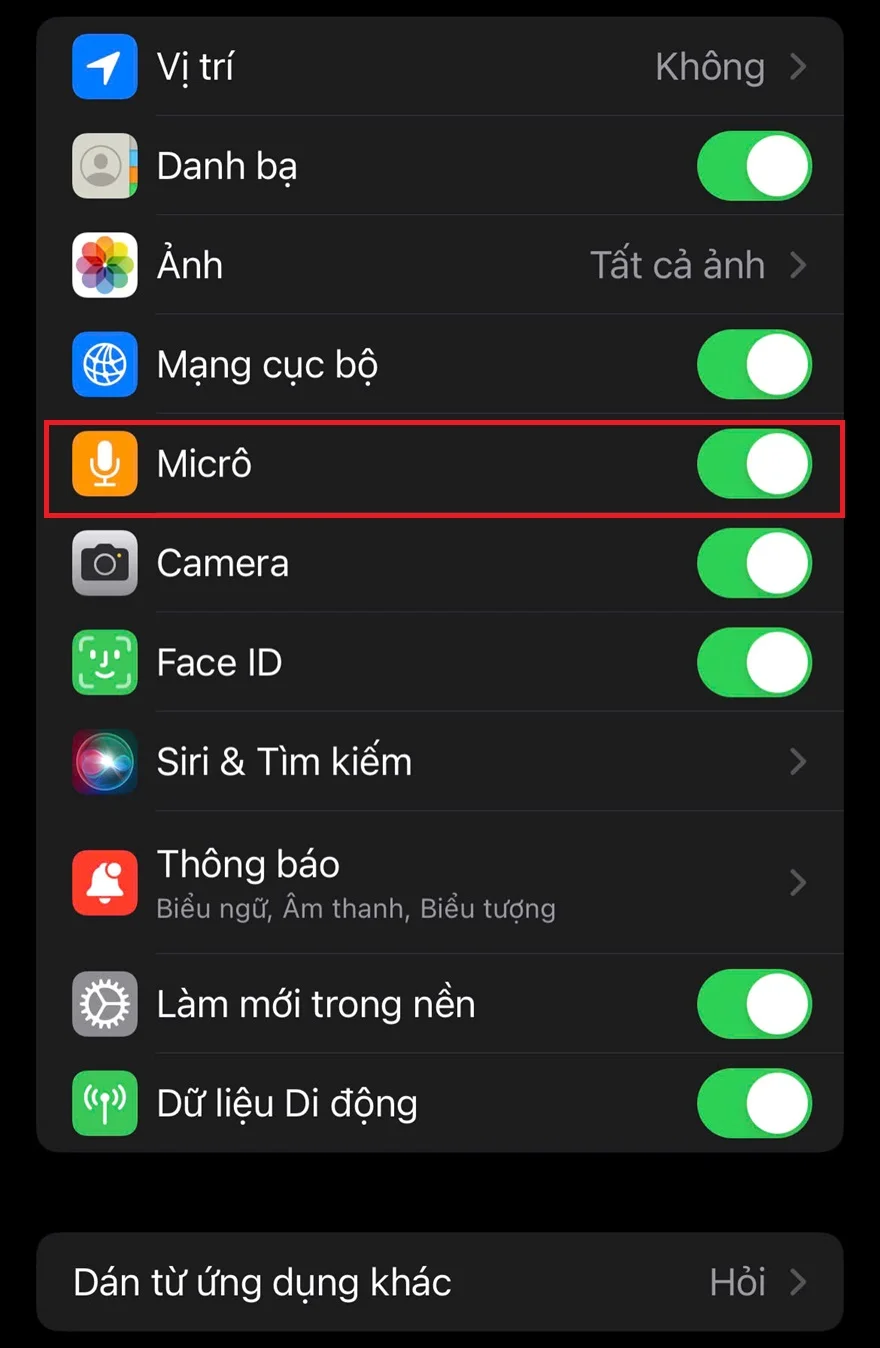
Trong trường hợp micro tích hợp vẫn không hoạt động, bạn có thể tạm thời sử dụng micro ngoài. Hầu hết các loại tai nghe, bao gồm cả AirPods, đều có micro tích hợp. Chúng kết nối thông qua cổng Lightning/USB-C hoặc Bluetooth, cho phép bạn tiếp tục sử dụng các tính năng âm thanh của iPhone.
Cập nhật phần mềm
Đôi khi, lỗi micro có thể do lỗi phần mềm. Hãy cập nhật iOS lên phiên bản mới nhất bằng cách vào Cài đặt > Cài đặt chung > Cập nhật phần mềm.
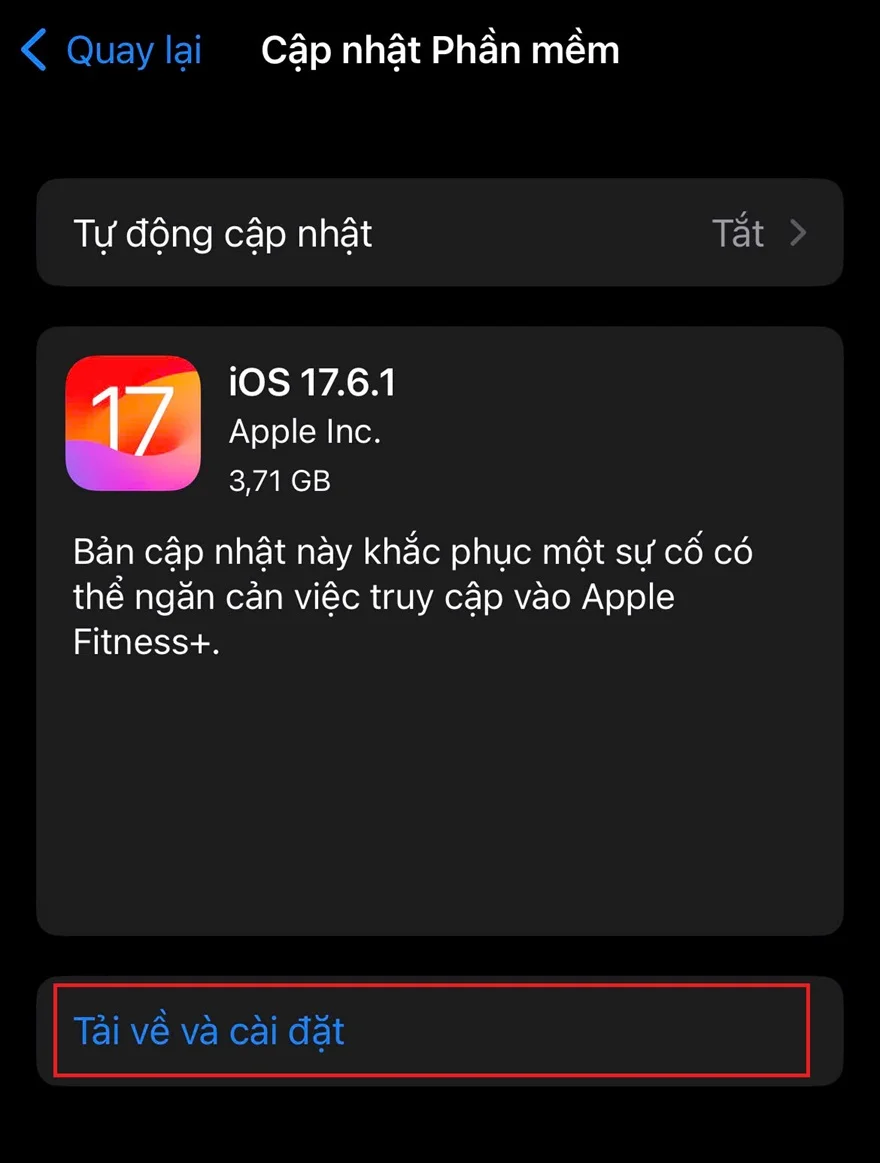
Khôi phục cài đặt
Nếu các biện pháp trên không hiệu quả, bạn có thể thử khôi phục cài đặt gốc của iPhone. Lưu ý rằng điều này sẽ xóa một số dữ liệu cá nhân, vì vậy hãy sao lưu trước khi thực hiện. Vào Cài đặt > Cài đặt chung > Chuyển iPhone hoặc Đặt lại iPhone > Đặt lại > Đặt lại tất cả cài đặt.
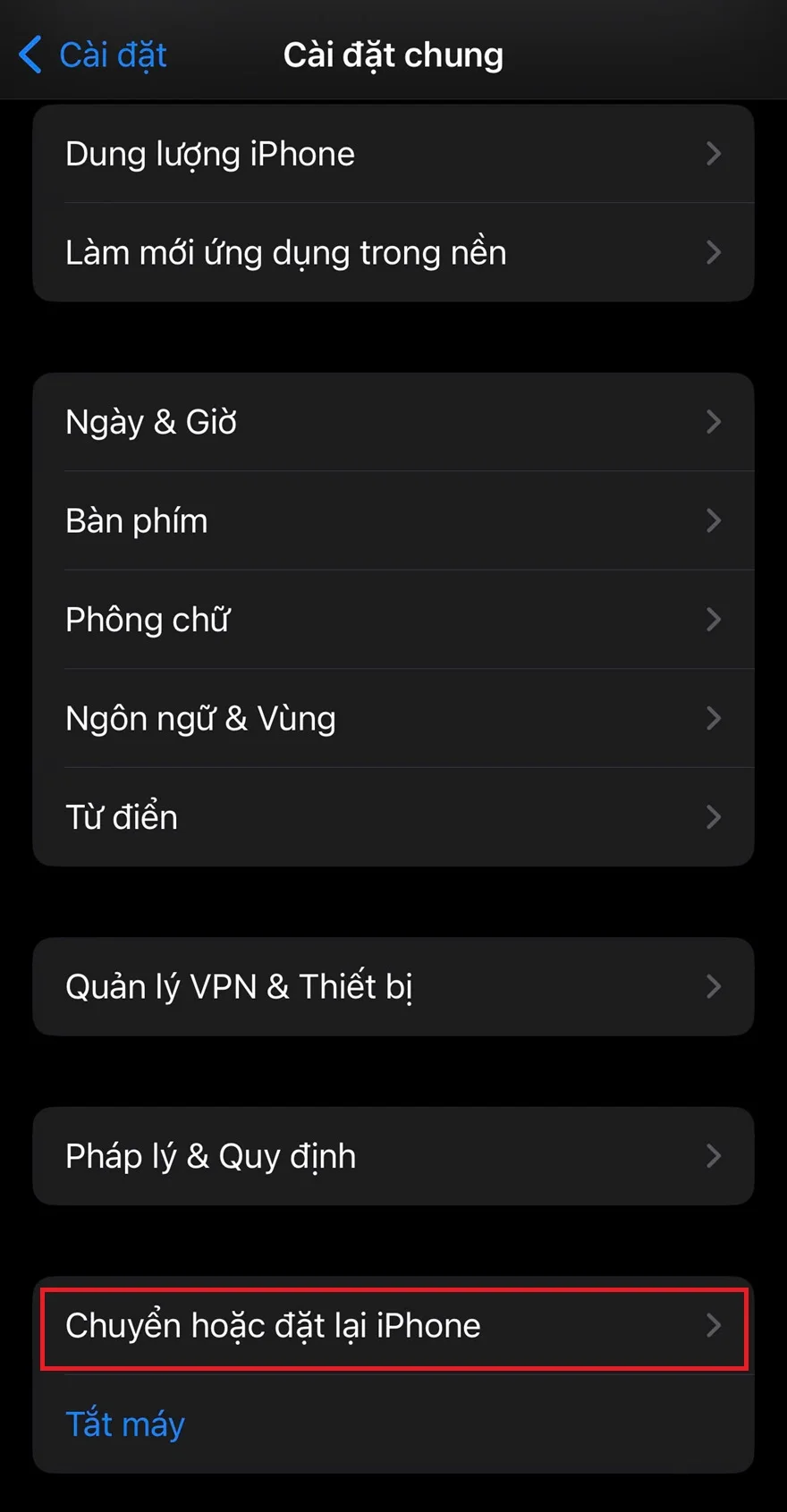
Cuối cùng, nếu sau khi thử tất cả các biện pháp trên mà micro vẫn không hoạt động, có thể đó là vấn đề phần cứng nghiêm trọng. Trong trường hợp này, bạn nên liên hệ với Apple hoặc một trung tâm bảo hành ủy quyền để được hỗ trợ sửa chữa hoặc thay thế thiết bị. Hãy kiểm tra xem iPhone của bạn còn trong thời gian bảo hành hay không, hoặc nếu bạn đã mua AppleCare+, để có thể tiết kiệm chi phí sửa chữa.

 IPHONE
IPHONE Ipad
Ipad
 android
android
 Phụ kiện
Phụ kiện
 Mua trả góp
Mua trả góp
 Sửa chữa
Sửa chữa Liên hệ
Liên hệ 





 Zalo
Zalo  Youtube
Youtube  Facebook
Facebook